| MonaOSを動かす | |||||||
| まず、 http://mona.sourceforge.jp/ からイメージファイルをダウンロードします。(Mona.imgファイルがあればよい) Virtual PCで、その他のOSのディスクイメージを作成します。 |
 |
||||||
| 起動すると右のようにブートデバイスがないと表示されます。 |
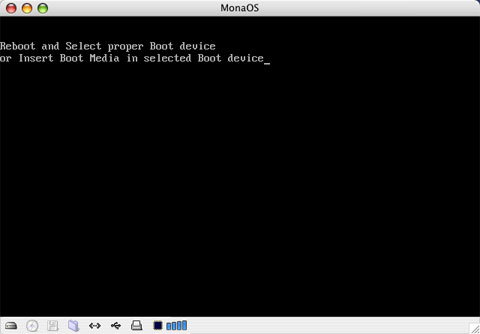 |
||||||
| ドライブメニューから「フロッピーイメージのキャプチャ...」を選択します。 |
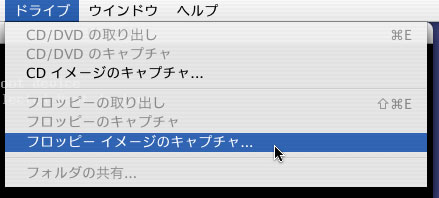 |
||||||
| ダウンロードしたイメージファイルを選択します。 |
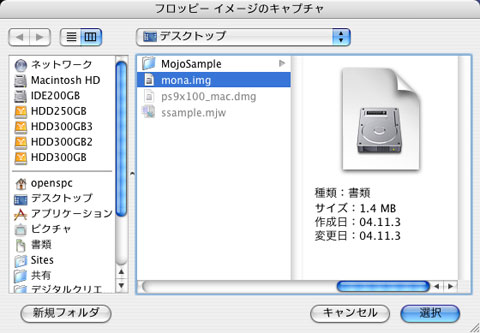 |
||||||
| リターンキーを押すと右図のように起動開始となります。 |
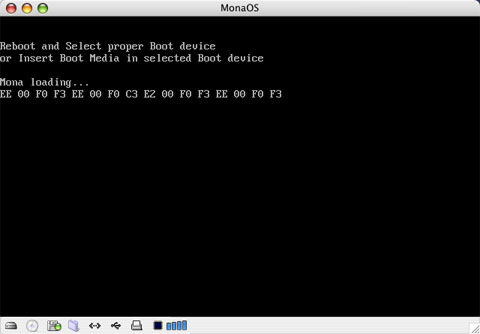 |
||||||
| 右図が起動中の画面です。起動時にはCUIになっています。 |
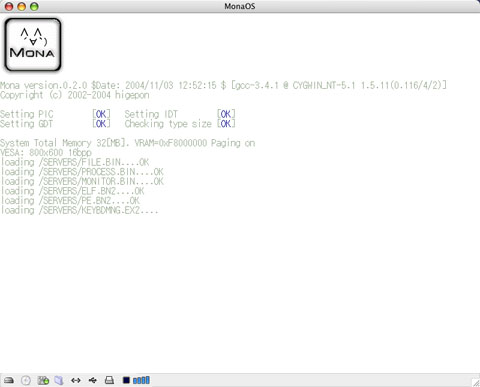 |
||||||
| GUIを起動します。現時点では2種類あるみたいです。 startmfと入力してリターンキーを押します。 もう1つのGUIはbayguiと入力します。 ここではstartmfでの場合の画面と説明になっています。 |
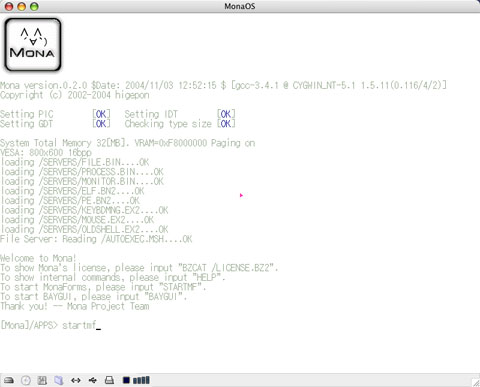 |
||||||
| 起動すると右図のような画面になります。シェルが起動した状態になりますが、何も表示されません。とりあえずリターンキーを押すとプロンプトが表示されます。 |
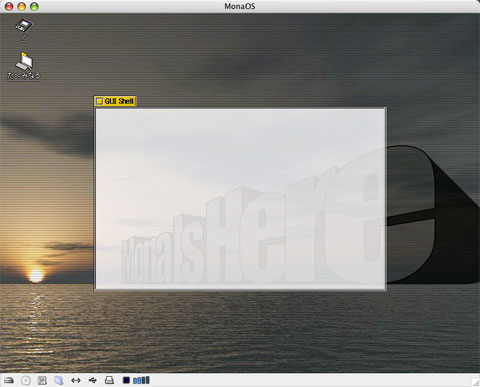 |
||||||
| フロッピーディスクのアイコンをクリック(ダブルクリックではない)すると内容が表示されます。 |
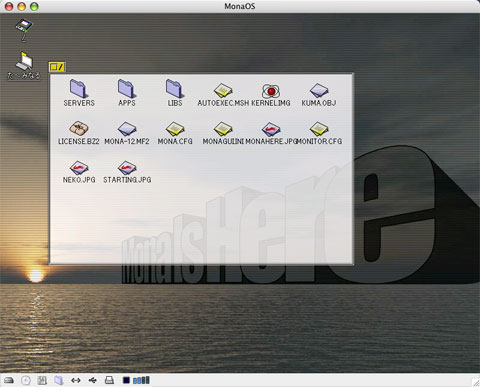 |
||||||
| APPSフォルダ(アプリケーションフォルダ)内に、いくつかのアプリケーションが用意されています。 |
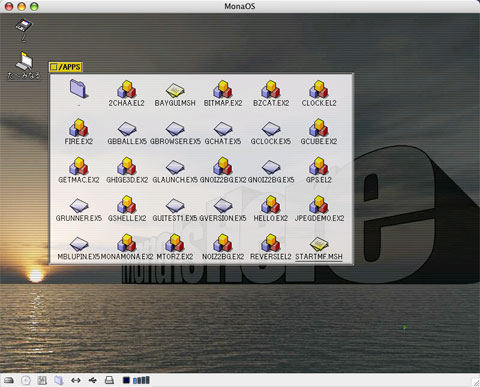 |
||||||
| 炎のアニメーションのサンプルです。(炎はランダム自動生成) |
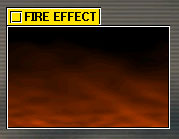 |
||||||
| 3Dワイヤーフレームのサンプルです。 |
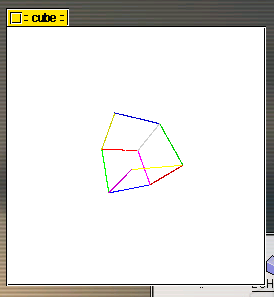 |
||||||
| オセロ(REVERSIEL2)のサンプルです。 |
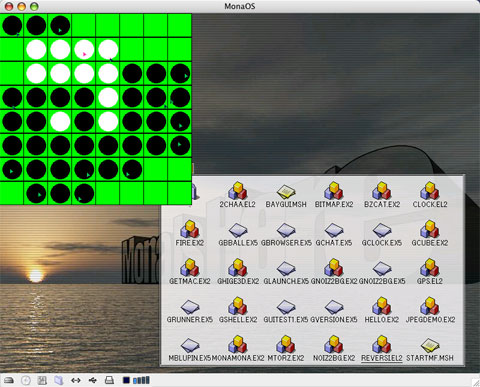 |
||||||